人脸录入可分别由校园管理端、教师端、家长端录入
人脸录入之前,必须先IE管理端“设置”——开启“手机端上传人脸识别照片”
登录https://g.qd596.com IE管理端,“设置”——开启“手机端上传人脸识别照片”——“保存”
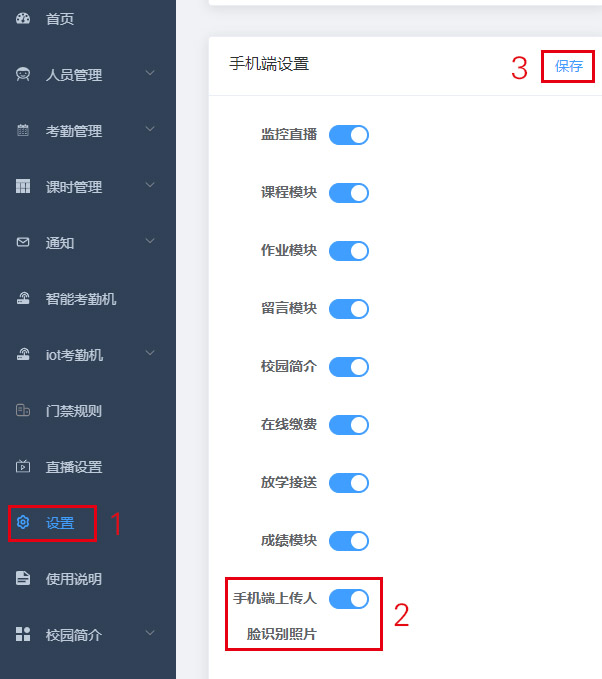
校园管理端录入
(1.) 选择“班级”

(2.) 选择“+”,创建班级,密码可设置也可不设置


(3.) 点击菜单“创建人员”如下图所示:

(4.) 1、输入人员信息后点击“保存“(必须先保存,后面才能“添加考勤卡”及“添加家长”)
2、点击“添加考勤卡”如下图,填入卡背面的卡号;
3、“添加家长”输入关联家长的姓名与手机号,点击“提交”;
4、“签到机显示照片”拍摄录入照片。
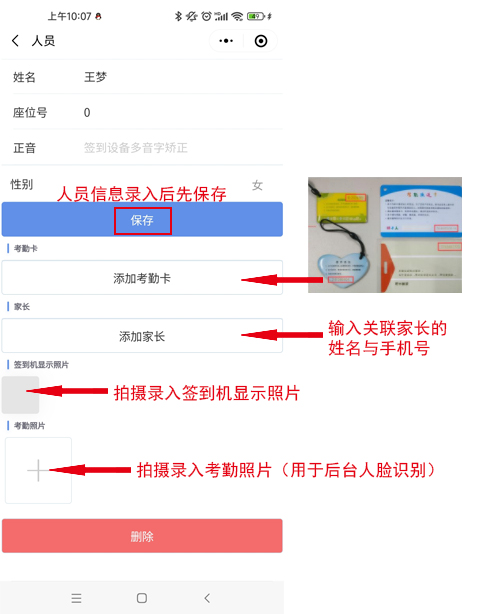
教师端录入
(1.) 选择“创建人员”

(2.) 1、输入人员信息后点击“保存“(必须先保存,后面才能“添加考勤卡”及“添加家长”)
2、点击“添加考勤卡”如下图,填入卡背面的卡号;
3、“添加家长”输入关联家长的姓名与手机号,点击“提交”;
4、“签到机显示照片”拍摄录入照片。
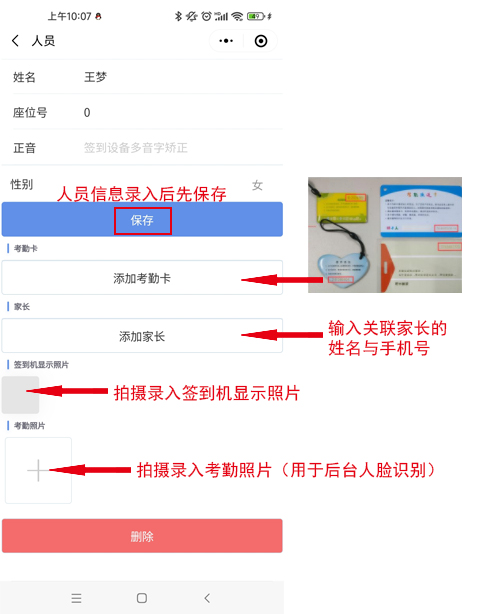
家长端录入
1. 选择“签到”:

2. 选择“+”添加考勤照片:

3. 按照下方拍照指引,点击“开始拍照”:

关于人脸识别
1.照片必须竖向,横向上传则无法识别。
2.拍照时最好背靠墙壁。
3.光线充足,面朝光源。
4.拍照的时候不带眼镜,口罩。
拍照示例图

人脸如何录入
2023-09-04
넶0